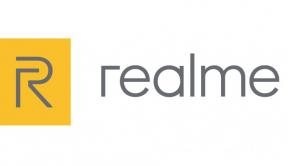Поправка: Није било могуће покренути графички систем у оперативном систему Виндовс 10
мисцеланеа / / August 04, 2021
Огласи
Недавно су корисници оперативног система Виндовс 10 више пута говорили о грешци под називом „Није могуће покренути графички систем“. Поменута грешка се обично појављује док корисник игра а игра, тачније, „Доба царстава“. Један од најчешће откривених разлога за настанак су проблеми компатибилности између видео картице или управљачког програма са ДирецтДрав.
Садржај странице
-
1 Како исправити грешку „Не могу да покренем графички систем“ у оперативном систему Виндовс 10?
- 1.1 РЕШЕЊЕ 1: Ажурирајте графичке управљачке програме:
- 1.2 ПОПРАВАК 2: Покретање одређене игре у режиму компатибилности:
- 1.3 РЕШЕЊЕ 3: Ручно инсталирајте ДирецтКс ажурирање:
- 1.4 ФИКС 4: Измените резолуцију екрана:
- 1.5 ФИКС 5: Инсталирајте најновије ажурирање за Виндовс:
Како исправити грешку „Не могу да покренем графички систем“ у оперативном систему Виндовс 10?
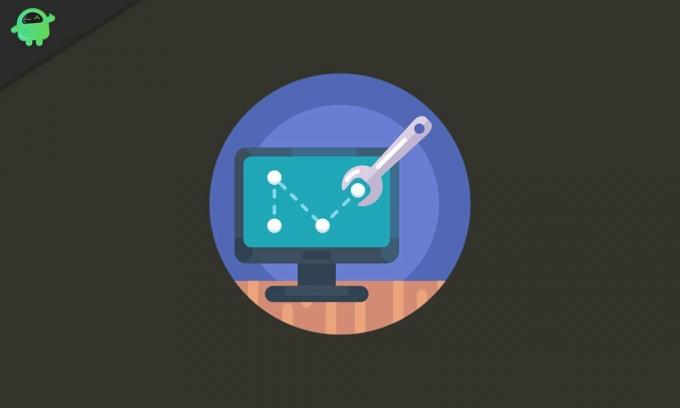
ДирецтДрав је АПИ који је некада био компонента Мицрософтовог ДирецтКс АПИ-ја. Омогућава апликацији да ради преко целог екрана или да се угради у прозор. Такође, пружа графику у апликацијама које захтевају високе перформансе. Како је проблем у основи повезан са ДирецтДрав-ом, доња решења ће вероватно у року отклонити грешку. Могу бити и неки други специфични разлози који су објашњени уз исправке. Научимо како:
ПОПРАВАК 1: Ажурирајте графичке управљачке програме:
Застарели или оштећени управљачки програми један су од најчешћих узрока различитих грешака у оперативном систему Виндовс 10. Стога, ако се опетовано појављује грешка „Није могуће покренути графички систем“, разлог је можда застарели или оштећени графички управљачки програми. Да бисте их ажурирали, можете следити један од следећих начина:
Огласи
- Ажурирајте путем Управљања уређајима или ажурирајте путем веб локације произвођача уређаја
Ажурирање путем Менаџера уређаја:
- Прво, покрените РУН промпт путем притиска ПРОЗОРИ + Р. уопште.
- У празно поље за текст унесите „девмгмт.мсц ” а затим кликните на У реду или притисните Ентер.
- Сада у прозору Девице Манагер-а идите на Дисплаи адаптер на листи и кликните на стрелицу да бисте проширили њен мени.

- Овде кликните десним тастером миша на уређај који желите да ажурирате, а затим изаберите опцију Ажурирати драјвер из подменија.
- На следећем одзиву кликните на опцију Претражите аутоматски ажурирани софтвер за управљачке програме. Ваш систем ће аутоматски претраживати и инсталирати најновије управљачке програме. (Уверите се да имате активну интернет везу).
Ажурирајте путем веб локације произвођача уређаја:
У неким ретким случајевима ажурирање графичких управљачких програма путем Управљача уређајима не мора увек да вам пружи жељене резултате. Овде се препоручује директна навигација до Веб локација НВИДИА, АМД или Интел и инсталирајте најновија ажурирања управљачких програма без икаквих проблема.
Након што успешно ажурирате графички управљачки програм, отворите одговарајући програм / игру који вам показује поменуту грешку и проверите да ли је решена.
ПОПРАВАК 2: Покретање одређене игре у режиму компатибилности:
Апликације које стварају проблеме док се обично покрећу у оперативном систему Виндовс 10 понекад могу ефикасно да раде у режиму компатибилности. Режим компатибилности одговоран је за старије програме који се изводе на најновијим верзијама оперативног система. Мења подешавања система тако да апликације и програми раде брзо без проблема.
За покретање игре у режиму компатибилности следите кораке дате у наставку:
- Прво, идите на директоријум за инсталацију (за одређену апликацију за игре) и десни клик на игри.
- Сада из контекстног менија кликните на Својства, и спустиће вас у други прозор.
- Овде дођите до Картица компатибилности и кликните на падајући мени испод Одељак режима компатибилности.
- Овде одаберите старију верзију оперативног система Виндовс са којом желите да ваша игра буде компатибилна.
- После тога под Подешавања, означите поља за потврду пре опција: Покрените овај програм као администратор и Онемогући оптимизацију преко целог екрана.
- Сада кликните на Применити и онда У реду.
Када завршите, покушајте да поново покренете игру и проверите да ли се грешка „Цоулд Нот Инитиализе Грапхицс Систем“ и даље појављује или је решена.
Огласи
РЕШЕЊЕ 3: Ручно инсталирајте ДирецтКс ажурирање:
Мицрософт Дирецтк је серија АПИ-ја (Апплицатион Программинг Интерфаце) за руковање и управљање мултимедијалним задацима, посебно за програмирање игара, приказивање видео записа и 3Д моделирање. Због тога се препоручује да се ажурира. За инсталирање исправке ДирецтКс Ручно следите кораке дате у наставку;
- Прво, идите на Званична веб страница Мицрософт ДирецтКс Енд-Усер Рунтиме Инсталлер.

- Овде подесите језик из падајућег менија, а затим кликните на Преузимање таб.
- Сада покрените дквебсетуп.еке фајл и даље се кретати према упутствима на екрану.
- Процес инсталације може потрајати. Обавезно избегавајте било какву додатну инсталацију током процеса.
Када је поступак инсталације завршен, поново покрените систем, поново покрените програм који је приказивао грешку „Није могуће покренути графички систем“ и проверите да ли је решен или не.
Неки од ДирецтКс-а нису доступни осим у оквиру Виндовс упдате-а; зато обавезно проверите ово претходно.
ФИКС 4: Измените резолуцију екрана:
Као и према неким оштећеним корисницима, модификовање резолуције њиховог екрана брзо је решило грешку „Није могуће покренути графички систем“. Научимо како:
Огласи
- Прво кликните десним тастером миша било где на празном делу екрана, а затим изаберите опцију Подешавања екрана из менија који се појави.
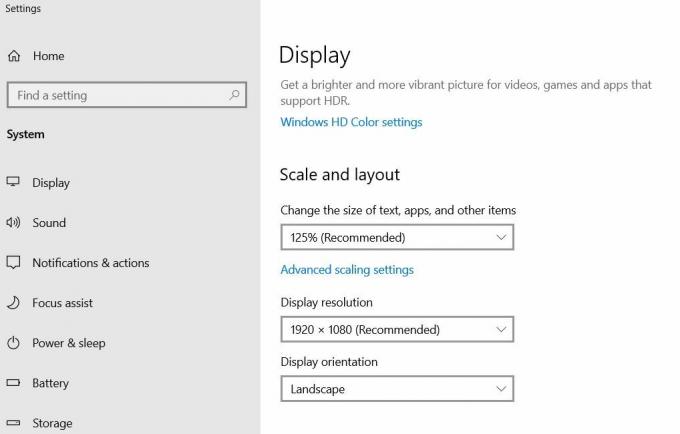
- На Прозор за подешавања, кликните на падајући мени под Резолуција екрана и промените резолуцију у нешто друго него што је првобитно.
Сада поново покрените игру у измењеној резолуцији и проверите да ли и даље приказује грешку. Ако не, онда је проблем решен за вас. Ако је одговор да, пређите на следеће решење.
ФИКС 5: Инсталирајте најновије ажурирање за Виндовс:
Свако ажурирање оперативног система Виндовс 10 уједначава функционисање система и поправља разне постојеће грешке и грешке. Због тога је препоручљиво с времена на време инсталирати све доступне исправке. За то,
- Прво, на траци за претрагу радне површине откуцајте Ажурирања и изаберите опцију Виндовс упдатеподешавања из резултата претраге.

- На следећем екрану кликните на Провери ажурирања таб. Аутоматски ће пронаћи све доступне исправке и инсталирати их у ваш систем.
- Сада када се инсталирају исправке, поново покрените систем да би били корисни.
Након тога, поново покрените релевантну игру и проверите да ли је наведени проблем решен или не.
Док корисници играју било коју игру у свом систему, грешка „Није могуће покренути графички систем“ поквари њихово искуство поновним појављивањем на екрану. Међутим, горенаведени поправци су ефикасни за решавање наведеног проблема у већини случајева.
Штавише, увек се препоручује да систем ажурирате најновијим исправкама за Виндовс 10. Донијеће нове предности и удаљити разне грешке од вашег оперативног система. Ако имате питања или повратне информације, запишите коментар у поље за коментаре испод.
Огласи Понављамо и понављамо да су ажурирања софтвера најважнији аспекти сваког уређаја.…
Огласи Виндовс ОС нуди уграђени сигурносни механизам под називом Виндовс СмартСцреен како би заштитио своје рачунаре од непознатог покретања...
Огласи Када пошаљете виталну е-пошту, вероватно нешто повезано са вашим послом, помоћи ће вам да…